Déploiement de Project pour le web
 Microsoft Project pour le web sera bientôt Planificateur Microsoft, qui est actuellement en cours de déploiement pour les clients. Pour en savoir plus sur la configuration de la nouvelle Planificateur pour votre organization, consultez Planificateur Microsoft pour les administrateurs.
Microsoft Project pour le web sera bientôt Planificateur Microsoft, qui est actuellement en cours de déploiement pour les clients. Pour en savoir plus sur la configuration de la nouvelle Planificateur pour votre organization, consultez Planificateur Microsoft pour les administrateurs.
Project pour le web est disponible dans l’environnement par défaut et dans les environnements Sandbox et Dataverse de production.
Project pour le web dans l’environnement par défaut permet aux clients de commencer rapidement à créer des projets, à gérer les planifications et à les partager avec d’autres utilisateurs dans le organization. Étant donné que tout le monde est membre de cet environnement par défaut, pour permettre aux utilisateurs de créer et de gérer des projets, vous devez uniquement leur attribuer une licence Project.
Dans certaines situations, vous devez envisager de déployer Project dans d’autres environnements. Il s’agit des éléments suivants :
Personnalisation de Project pour qu’il se comporte différemment pour différentes unités commerciales
Gestion du cycle de vie des applications (développement/test/production)
Si vous souhaitez effectuer un déploiement dans d’autres environnements, vous devez créer les environnements, déployer Project et configurer l’accès pour les utilisateurs.
En savoir plus sur les environnements Dataverse.
Déploiement dans l’environnement par défaut
Le déploiement de Project dans l’environnement par défaut s’effectue automatiquement pour vous. Lorsque Project pour le web ou feuille de route est utilisé pour la première fois dans un locataire Office 365, un instance Dataverse par défaut est approvisionné pour le locataire et les solutions sont déployées.
Provisionnement d’un nouvel environnement
Remarque
Cette section s’applique uniquement aux administrateurs intéressés par le déploiement de Project dans un environnement autre que par défaut.
Project est pris en charge dans les types d’environnements suivants :
- Par défaut
- Production
- Bac à sable
Pour pouvoir déployer dans des environnements de bac à sable et de production, l’environnement doit être créé avec une base de données et le bouton bascule « Activer Dynamics 365 Apps » doit être désactivé.
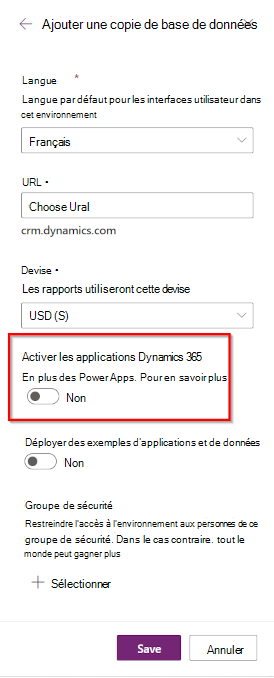
Remarque
Si vous définissez un groupe de sécurité pour l’environnement, seuls les utilisateurs de ce groupe peuvent afficher ces projets et d’autres informations de l’environnement. En outre, les tâches peuvent uniquement être attribuées aux utilisateurs de ce groupe.
En savoir plus sur la création et la gestion des environnements.
Déploiement de Project dans l’environnement
Une fois l’environnement créé, vous pouvez déployer Project dans l’environnement à partir du Centre d’Administration Power Platform (PPAC).
Ouvrez la page Ressources > Dynamics 365 applications dans le menu de navigation de gauche. Ensuite, installez le package Project Service Core dans votre environnement.
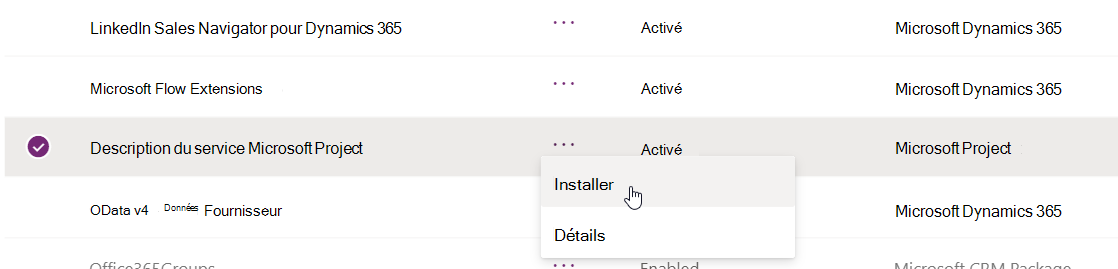
Remarque
Si le package d’installation n’apparaît pas dans la liste des packages disponibles, soit le locataire n’a pas de licence Project, soit l’environnement a été créé avec le bouton bascule « Activer Dynamics 365 Apps » activé.
En savoir plus sur l’utilisation de PPAC pour déployer des applications.
Configuration des rôles et de la sécurité
Les environnements de bac à sable et de production nécessitent une configuration supplémentaire. Attribuez les rôles Project Common et Project User à toute personne qui créera des projets dans l’environnement. Vérifiez également que ces utilisateurs disposent de la licence Project appropriée.
Aucune configuration supplémentaire n’est nécessaire pour permettre aux utilisateurs de gérer des projets dans l’environnement par défaut. Les utilisateurs de l’environnement par défaut n’ont besoin que d’une licence Project pour pouvoir créer et gérer des projets.
En savoir plus sur les rôles de sécurité de Project.
Remarque
Les rôles liés au projet ne sont disponibles qu’une fois le package Project Service Core déployé dans l’environnement.
Création et gestion de projets dans des environnements autres que les environnements par défaut
Dans les environnements autres que les environnements par défaut, les projets sont créés et gérés via Project Power App. Les utilisateurs disposant des rôles Utilisateur de projet et Projet commun verront la vignette Application Project s’afficher dans Office.com section Toutes les applications.
Déploiement d’un environnement dans une autre zone géographique
Tous les environnements seront créés dans la zone géographique où le locataire a été initialement créé. Pour créer un environnement dans une autre zone géographique, vous devez contacter votre représentant commercial ou revendeur Microsoft pour l’activer.
En savoir plus sur la gestion de plusieurs environnements.
Résolution des problèmes
Configuration requise
Pour approvisionner et utiliser Project pour le web, il existe des prérequis système qui sont censés être activés. Ces conditions préalables sont activées par défaut. Les détails de ces prérequis système sont fournis dans le tableau suivant.
Applications d’entreprise
Les applications d’entreprise suivantes doivent être activées :
| Nom de l’application | ID de l’application |
|---|---|
| Provisionnement Dynamics | 39e6ea5b-4aa4-4df2-808b-b6b5fb8ada6f |
| Common Data Service | 00000007-0000-0000-c000-0000000000 |
| Microsoft Flow | 7df0a125-d3be-4c96-aa54-591f83ff541c |
| Microsoft PowerApps | 475226c6-020e-4fb2-8a90-7a972cbfc1d4 |
| Dynamics CRM Online Administration | 637fcc9f-4a9b-4aaa-8713-a2a3cfda1505 |
| Project Online | f53895d3-095d-408f-8e93-8f94b391404e |
Vérification de status des applications d’entreprise
Pour vérifier si les applications d’entreprise requises sont activées, procédez comme suit :
Connectez-vous à en tant qu’administrateur client à l’aide de https://aad.portal.azure.com/
Sélectionnez Applications d’entreprise. L’écran Applications d’entreprise s’affiche.
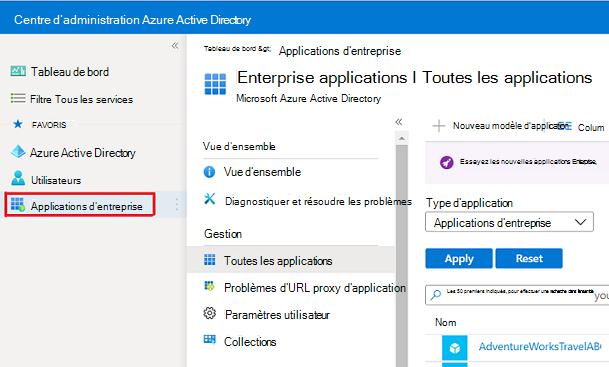
Dans la liste déroulante Type d’application , choisissez Toutes les applications , puis sélectionnez Appliquer.
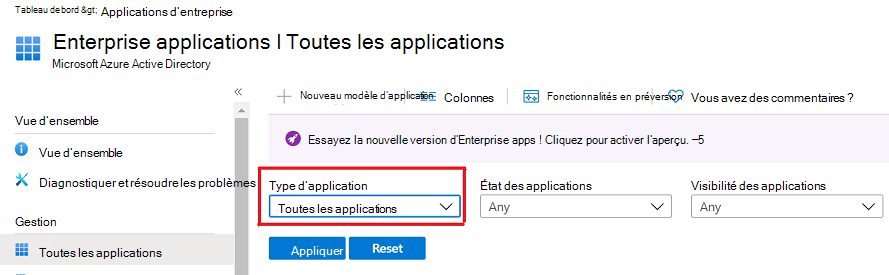
Utilisez la zone de texte indiquée ici et recherchez l’ID d’application répertorié dans le tableau. Par exemple, 39e6ea5b-4aa4-4df2-808b-b6b5fb8ada6f. L’application Dynamics Provision s’affiche dans le volet de résultats.
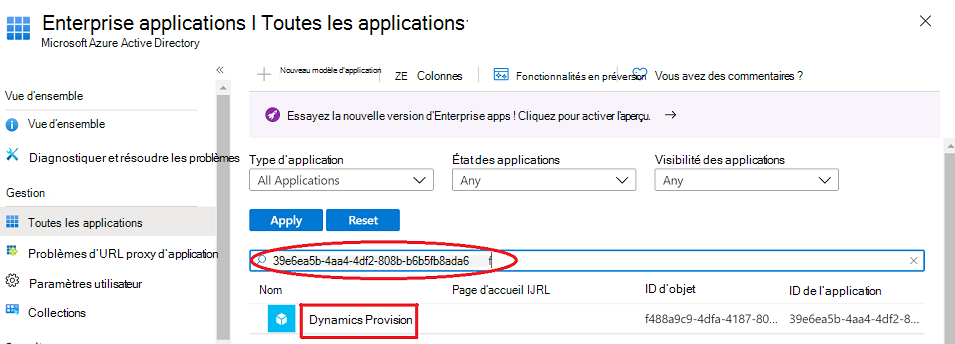
Sélectionnez Provisionnement Dynamics. L’écran Dynamics Provision s’affiche .
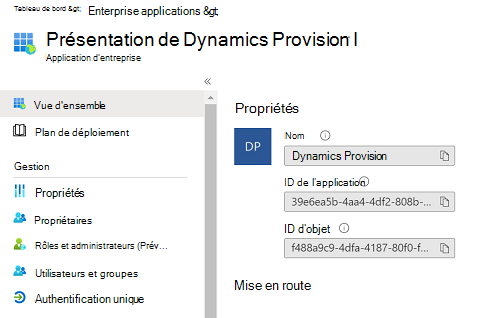
Sélectionnez Propriétés dans le volet gauche.
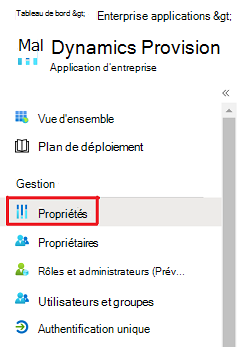
Vérifiez que l’option Activé pour la connexion des utilisateurs est définie sur Oui.
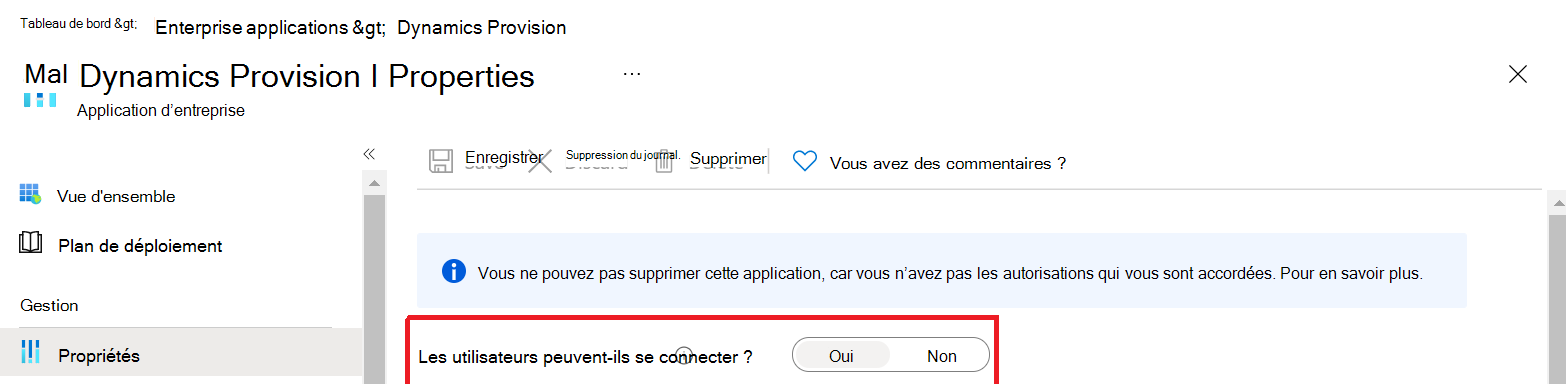
Répétez les étapes 1 à 7 pour chacune des applications d’entreprise répertoriées précédemment.
Vérification status des applications d’entreprise requises à l’aide d’Azure Active Directory PowerShell pour Graph
Pour les administrateurs qui préfèrent utiliser Azure Active Directory PowerShell pour Graph au lieu des étapes manuelles ci-dessus, ils peuvent utiliser le script suivant pour case activée si la liste d’applications ci-dessus est activée. En outre, il vérifie également que les applications d’entreprise requises existent et que la propriété AppRoleAssignmentRequired est correctement définie :
Connect-AzureAd
$ProjectRequiredApps = Get-AzureADServicePrincipal -Filter "
AppId eq '00000007-0000-0000-c000-000000000000'
or AppId eq '475226c6-020e-4fb2-8a90-7a972cbfc1d4'
or AppId eq '637fcc9f-4a9b-4aaa-8713-a2a3cfda1505'
or AppId eq '7df0a125-d3be-4c96-aa54-591f83ff541c'
or AppId eq '39e6ea5b-4aa4-4df2-808b-b6b5fb8ada6f'
or AppId eq 'f53895d3-095d-408f-8e93-8f94b391404e'
"
$ProjectRequiredApps | Select DisplayName, AppID, ObjectID, AccountEnabled, AppRoleAssignmentRequired, ReplyURLs | ft
#Check that all required Enterprise Apps are present. Create hashtable to check that app exists and if so remove from list. Entries left behind means it's missing.
[hashtable]$EntApps = [ordered]@{"Dataverse" = "00000007-0000-0000-c000-000000000000"
"Microsoft Flow Service" = "7df0a125-d3be-4c96-aa54-591f83ff541c"
"Dynamics Provision" = "39e6ea5b-4aa4-4df2-808b-b6b5fb8ada6f"
"Dynamics CRM Online Administration" = "637fcc9f-4a9b-4aaa-8713-a2a3cfda1505"
"PowerApps Service" = "475226c6-020e-4fb2-8a90-7a972cbfc1d4"
"Portfolios" = "f53895d3-095d-408f-8e93-8f94b391404e"
}
Foreach ($App in $ProjectRequiredApps) #Remove from hashtable if app exist.
{
If ($EntApps.Item($App.DisplayName))
{
$EntApps.Remove($App.DisplayName)
}
}
If ($EntApps.Count -gt 0)
{
Write-Host "Check#1: One or more required Enterprise Apps are missing." -ForegroundColor Red
Write-Host "Please check that you have 1 or more of the following subscriptions: Planner Plan 1, Planner and Project Plan 3, or Planner and Project Plan 5." -ForegroundColor Red
$EntApps | ft -a
}
else
{
Write-Host "Check#1: All required Enterprise Apps are present." -ForegroundColor Yellow
}
#Check that required apps are enabled (AccountEnabled=True) if not display message to enable the required Enterprise Apps.
If ($ProjectRequiredApps | ? {$_.AccountEnabled -eq $false})
{
Write-Host "Check#2: The following required AAD Enterprise App is disabled."
Write-Host "Instructions on how to enable the required app via Azure Active Directory Admin Center are at: https://zcusa.951200.xyz/project-for-the-web/deploying-project" -ForegroundColor Red
Write-Host "If you prefer using Powershell, for each App in the list use the Powershell cmdlet ""Set-AzureADServicePrincipal"" to enable the app." -ForegroundColor Red
Write-Host "Example:`n" -ForegroundColor Red
Write-Host " Set-AzureADServicePrincipal -ObjectId "“ObjectId GUID from below output."”-AccountEnabled `$true" -ForegroundColor Red
Write-Host "`nMore info on the cmdlet ""Set-AzureADServicePrincipal can be found"" at: https://zcusa.951200.xyz/powershell/module/azuread/set-azureadserviceprincipal" -ForegroundColor Red
$ProjectRequiredApps | Select DisplayName, AppID, ObjectID, AccountEnabled | ? {$_.AccountEnabled -eq $false} | ft
}
Else
{
Write-Host "Check#2: All required Enterprise Apps are enabled." -ForegroundColor Yellow
}
#Check that AppRoleAssignmentRequired for all required apps is set to False (AppRoleAssignmentRequired=False).
If ($ProjectRequiredApps | ? {$_.AppRoleAssignmentRequired -eq $true})
{
Write-Host "Check#3: The AppRoleAssignmentRequired property for the specified Enterprise App is set to True." -ForegroundColor Red
Write-Host "Out of box this setting should be set to False. If set to True, it can prevent Project for the Web from working correctly." -ForegroundColor Red
Write-Host "This setting can only be modified via Powershell, for each App in the list use the Powershell cmdlet ""Set-AzureADServicePrincipal"" to change the AppRoleAssignmentRequired to False." -ForegroundColor Red
Write-Host "Example:`n" -ForegroundColor Red
Write-Host " Set-AzureADServicePrincipal -ObjectId "“ObjectId GUID from below output."”-AppRoleAssignmentRequired `$false" -ForegroundColor Red
Write-Host "`nMore info on the cmdlet ""Set-AzureADServicePrincipal can be found"" at: https://zcusa.951200.xyz/powershell/module/azuread/set-azureadserviceprincipal" -ForegroundColor Red
$ProjectRequiredApps | Select DisplayName, AppID, ObjectID, AccountEnabled, AppRoleAssignmentRequired | ? {$_.AppRoleAssignmentRequired -eq $true} | ft -a
}
Else
{
Write-Host "Check#3: The AppRoleAssignmentRequired property for all required Enterprise Applications are set correctly." -ForegroundColor Yellow
}